Chromecast - це дуже доступний спосіб перетворитизвичайний телевізор у смарт-телевізор. Пристрій на суму 30 доларів дозволяє отримувати більше використання монітора та телевізора, не потребуючи кабельної приставки. Уявіть собі, що зможете передавати Netflix на свій звичайний телевізор із телефону. Початкові версії мікропрограмного забезпечення Chromecast мали невеликий подвиг, який дозволив розробникам змінювати його та запускати його таким чином, щоб звичайний ПК міг перетворитись у приймач Chromecast. Google швидко підключив цей подвиг, і розробити подібний додаток уже неможливо. Хороша новина в тому, що для всіх добрих намірів Google випустив додаток, який дозволяє перетворити ваш ПК на приймач Chromecast. Це називається Google Cast for Education і це означало, в першу чергу, використовуватись на уроці.
Відповідно до опису для Google Cast дляОсвіта, для його роботи потрібен обліковий запис Google Apps for Education. Під час тестування мені вдалося запустити його як з обліковим записом Google Business Apps, так і зі звичайним обліковим записом Gmail.
Завантажте додаток та запустіть його. Назвіть ім’я пристрою, щоб ви могли його ідентифікувати при передачі на нього та натисніть «Зберегти». Пізніше ви можете змінити ім’я, натиснувши кнопку "Налаштування" вгорі праворуч.

На налаштування знадобиться кілька секунд.
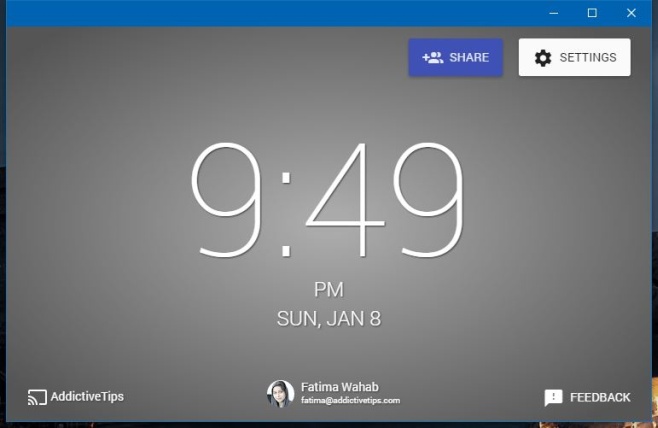
Тепер ви готові розпочати трансляцію цього ПКз іншого. Відкрийте Chrome на ПК, з якого ви хочете керувати. Якщо ви хочете передати певну вкладку, виберіть її. Клацніть правою кнопкою миші всередині вкладки та виберіть "Cast" у контекстному меню. Виберіть створений вами пристрій, і він розпочне трансляцію.
Якщо ви хочете передати весь робочий стіл, відкрийте Chrome і клацніть правою кнопкою миші всередині порожньої / нової / будь-якої вкладки та виберіть "Cast" у контекстному меню. Виберіть пристрій, а потім натисніть спадне меню "Перейти до".
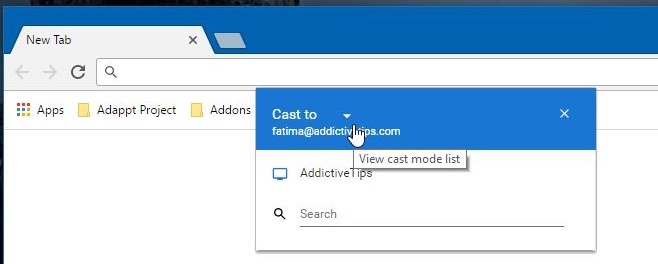
Він переключиться на спадне меню "Вибрати джерело", де ви можете передати вкладку або весь робочий стіл.
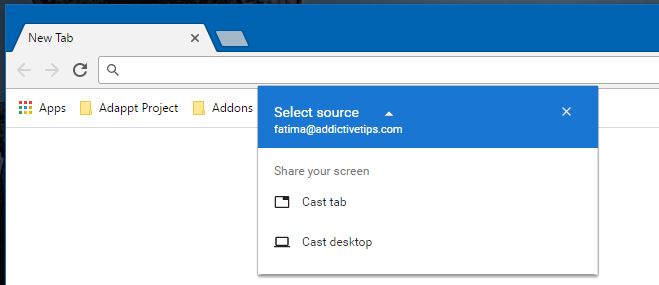
Google означає, що додаток можна використовувати в аудиторіях, але його, очевидно, можна використовувати і на роботі, а іноді і вдома. Додаток працює досить добре, але часом є відставання.
Встановіть Google Cast для освіти з веб-магазину Chrome













Коментарі